当前位置:首页 > 帮助中心 > 华硕ZX50 U盘装系统win7教程
华硕ZX50 U盘装系统win7教程
日期:2019-01-23 | 时间:15:01
华硕ZX50独特的顶盖设计以及纹理搭配,使得这款游戏笔记本在视觉效果上给予了玩家一个非常深刻的初始视觉印象。关于这款笔记本,大家知道它如何重装系统吗?下面小编就给大家介绍华硕ZX50 U盘装系统win7教程。

方法步骤
一、安装前的准备
1、制作一个大白菜U盘启动盘,在此小编建议U盘容量最好在8G以上
2、在网上下载好win7原版系统,复制或保存在大白菜u盘启动盘中或华硕ZX50笔记本除C盘以外的分区中
二、重装步骤
第一步:将大白菜U盘启动盘插入笔记本,重启,当笔记本的屏幕出现开机画面时,按下U盘启动快捷键,进入优先启动设置界面后,选择U盘作为开机首选,回车确认
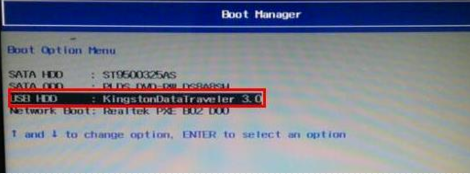
第二步:在大白菜PE界面通过“↑↓”键选择“【1】启动Win10 X64 PE(2G以上内存)”

第三步:打开大白菜一键重装软件,选择“安装系统”,接着打开下载好的win7系统镜像,默认安装到C盘中,最后点击“执行”;
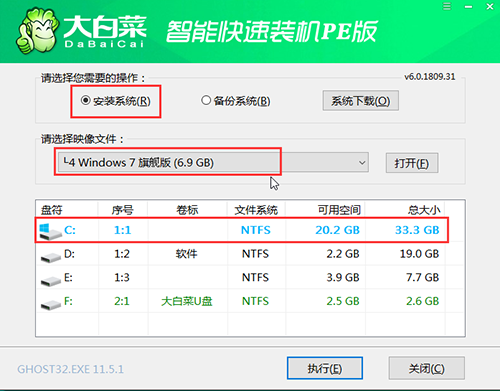
若用户没有准备好系统镜像,建议使用“系统下载”功能,点击后选择需要下载的系统版本即可
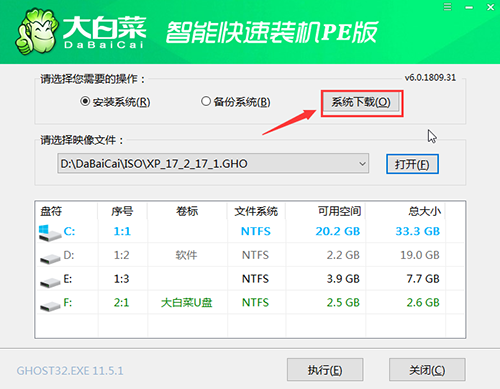
第四步:点击“是”进入系统安装窗口
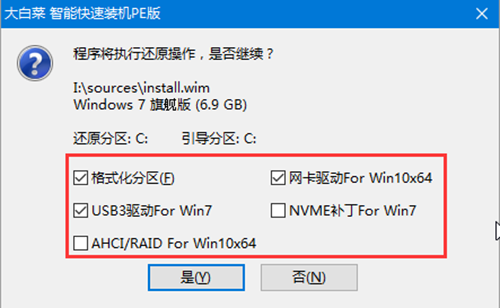
第五步:当进度条完成了会弹出提示框,点击“是”重启笔记本;或者勾选“完成后重启”,注意重启时要拔下U盘

第六步:重启后进入系统部署阶段,稍等片刻便会进入win7系统桌面

华硕ZX50 U盘装系统win7教程就给大家介绍到这里了,如果你还不会重装系统,按照上述方法步骤尝试一下吧。

